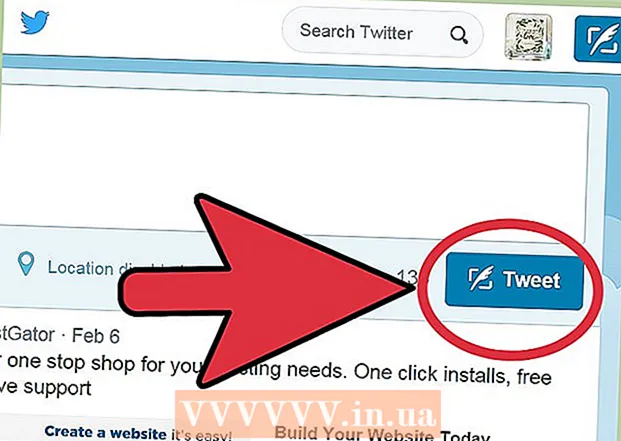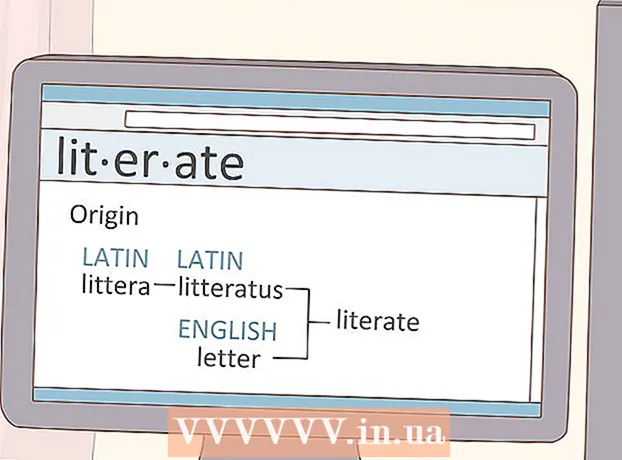Kirjoittaja:
Virginia Floyd
Luomispäivä:
14 Elokuu 2021
Päivityspäivä:
22 Kesäkuu 2024
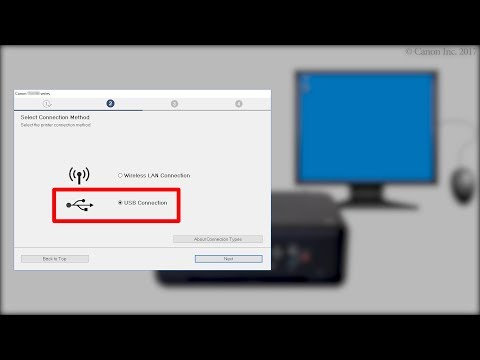
Sisältö
- Askeleet
- Tapa 1/4: Luo kuva (ISO -tiedosto)
- Tapa 2/4: Luo käynnistettävä USB -asema
- Tapa 3/4: Käynnistä USB -asemasta
- Tapa 4/4: Asenna Windows
Onko sinulla netbook, johon haluat asentaa Windowsin, mutta DVD -aseman puute estää sinua? Asennatko usein Windowsia etkä halua vahingoittaa asennuslevyjäsi kuljetuksen aikana? Itse asiassa Windows -asennuksen USB -muistitikun luominen on helpompaa kuin luulisi. Tässä artikkelissa kerrotaan, kuinka luodaan käynnistettävä flash -asema Windows Vistalla, 7 tai 8.
Askeleet
Tapa 1/4: Luo kuva (ISO -tiedosto)
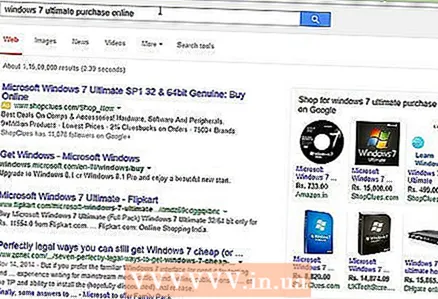 1 Hanki kopio Windowsista. Voit luoda käynnistettävän USB -muistitikun asennus -DVD -levyltä tai Microsoftin verkkosivustolla myytävästä kuvasta. Voit asentaa Windows Vista, 7 ja 8 helposti USB -muistitikulta.
1 Hanki kopio Windowsista. Voit luoda käynnistettävän USB -muistitikun asennus -DVD -levyltä tai Microsoftin verkkosivustolla myytävästä kuvasta. Voit asentaa Windows Vista, 7 ja 8 helposti USB -muistitikulta. - Jos sinulla on valmis Windows-kuva (ISO-tiedosto), siirry seuraavaan osaan.
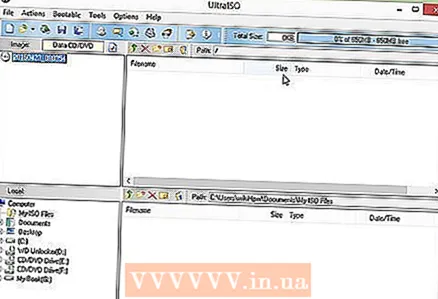 2 Asenna ilmainen levynkuvausohjelmisto. Internetissä on useita tällaisia ilmaisia ohjelmia. Tarvitset sellaisen, joka voi luoda ISO -tiedostoja. ImgBurn on yksi suosituimmista ilmaisista vaihtoehdoista.
2 Asenna ilmainen levynkuvausohjelmisto. Internetissä on useita tällaisia ilmaisia ohjelmia. Tarvitset sellaisen, joka voi luoda ISO -tiedostoja. ImgBurn on yksi suosituimmista ilmaisista vaihtoehdoista.  3 Aseta Windows DVD. Avaa levyn kuvantamisohjelmisto. Etsi asiaankuuluvia vaihtoehtoja, kuten "Kopioi kuvaksi" tai "Luo kuva". Valitse DVD lähteeksi, jos sitä pyydetään.
3 Aseta Windows DVD. Avaa levyn kuvantamisohjelmisto. Etsi asiaankuuluvia vaihtoehtoja, kuten "Kopioi kuvaksi" tai "Luo kuva". Valitse DVD lähteeksi, jos sitä pyydetään.  4 Tallenna ISO -tiedosto. Valitse helposti muistettava tiedostonimi ja sijainti. Luodun ISO -tiedoston koon tulee olla sama kuin sen levyn koko, josta kuva luodaan. Tämä tarkoittaa, että kuva voi viedä useita gigatavua kiintolevytilaa. Varmista, että kiintolevytilaa on riittävästi.
4 Tallenna ISO -tiedosto. Valitse helposti muistettava tiedostonimi ja sijainti. Luodun ISO -tiedoston koon tulee olla sama kuin sen levyn koko, josta kuva luodaan. Tämä tarkoittaa, että kuva voi viedä useita gigatavua kiintolevytilaa. Varmista, että kiintolevytilaa on riittävästi. - ISO -tiedosto on pohjimmiltaan tarkka kopio asennus -DVD -levyltä.
Tapa 2/4: Luo käynnistettävä USB -asema
 1 Aseta flash -asema paikalleen. Flash -aseman on oltava vähintään 4 Gt: n kokoinen, jotta ISO -tiedosto voidaan kopioida sille onnistuneesti. Kaikki flash -aseman tiedot poistetaan, kun kopioit asennuslevyn sille, joten muista varmuuskopioida kaikki tärkeät tiedostot flash -asemalta ennen kuin jatkat.
1 Aseta flash -asema paikalleen. Flash -aseman on oltava vähintään 4 Gt: n kokoinen, jotta ISO -tiedosto voidaan kopioida sille onnistuneesti. Kaikki flash -aseman tiedot poistetaan, kun kopioit asennuslevyn sille, joten muista varmuuskopioida kaikki tärkeät tiedostot flash -asemalta ennen kuin jatkat.  2 Lataa Windows 7: n USB- / DVD -lataustyökalu. Tämän apuohjelman voi ladata maksutta Microsoftin verkkosivustolta. Nimestään huolimatta se toimii myös Windows 8- ja Vista -kuvien kanssa. Voit asentaa ja käyttää tätä apuohjelmaa melkein missä tahansa Windows -versiossa.
2 Lataa Windows 7: n USB- / DVD -lataustyökalu. Tämän apuohjelman voi ladata maksutta Microsoftin verkkosivustolta. Nimestään huolimatta se toimii myös Windows 8- ja Vista -kuvien kanssa. Voit asentaa ja käyttää tätä apuohjelmaa melkein missä tahansa Windows -versiossa. - Jos haluat mieluummin panostaa enemmän käynnistettävän USB -muistitikun luomiseen komentorivin avulla, lue tämä artikkeli.
 3 Valitse lähdetiedosto. Tämä on ISO -tiedosto, jonka loit tai latasit ensimmäisessä osassa. Napsauta Seuraava.
3 Valitse lähdetiedosto. Tämä on ISO -tiedosto, jonka loit tai latasit ensimmäisessä osassa. Napsauta Seuraava. 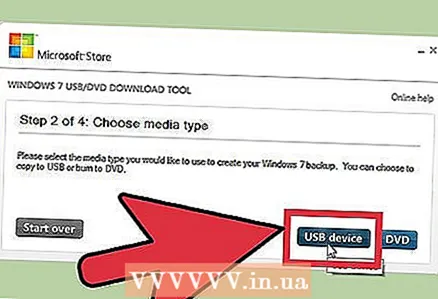 4 Valitse USB -laite. Sinulla on mahdollisuus joko polttaa DVD -levylle tai luoda käynnistettävä USB -asema. Valitse USB -laite. Valitse USB -tallennuslaite käytettävissä olevien laitteiden luettelosta.
4 Valitse USB -laite. Sinulla on mahdollisuus joko polttaa DVD -levylle tai luoda käynnistettävä USB -asema. Valitse USB -laite. Valitse USB -tallennuslaite käytettävissä olevien laitteiden luettelosta.  5 Odota, kunnes ohjelma on käynnissä. Ohjelma alustaa USB -aseman ja kopioi ISO -tiedoston siihen. Koko prosessi voi kestää 15 minuuttia.
5 Odota, kunnes ohjelma on käynnissä. Ohjelma alustaa USB -aseman ja kopioi ISO -tiedoston siihen. Koko prosessi voi kestää 15 minuuttia.
Tapa 3/4: Käynnistä USB -asemasta
 1 Aseta USB -asema tietokoneeseen, johon haluat asentaa Windowsin. Käynnistä tietokone tai käynnistä se uudelleen. Kun tietokone käynnistyy tai käynnistyy uudelleen, sinun on painettava tiettyä näppäintä päästäksesi BIOSiin ja muuttamaan käynnistysjärjestystä. Tämän avulla voit käynnistää flash -asemasta kiintolevyn sijaan.
1 Aseta USB -asema tietokoneeseen, johon haluat asentaa Windowsin. Käynnistä tietokone tai käynnistä se uudelleen. Kun tietokone käynnistyy tai käynnistyy uudelleen, sinun on painettava tiettyä näppäintä päästäksesi BIOSiin ja muuttamaan käynnistysjärjestystä. Tämän avulla voit käynnistää flash -asemasta kiintolevyn sijaan. - BIOS -näppäintä on painettava, kun valmistajan logo näkyy näytöllä. Tämä on yleensä hyvin lyhyt aika, ja jos unohdit sen, käynnistä se uudelleen ja yritä uudelleen.
- Avain riippuu tietokoneestasi, mutta se näkyy varmasti näytöllä. Tyypillisiä BIOS -avaimia ovat F2, F10 ja Del.
 2 Siirry käynnistysvalikkoon. Eri BIOS -versioiden valikot eroavat toisistaan, mutta pääsääntöisesti kaikilla on käynnistysjärjestys (vaikka tämä voidaan muotoilla hieman eri tavalla). Käynnistysjärjestys näyttää luettelon laitteista, joista käyttöjärjestelmä käynnistyy. Yleensä tietokoneet on määritetty käynnistymään automaattisesti kiintolevyltä.
2 Siirry käynnistysvalikkoon. Eri BIOS -versioiden valikot eroavat toisistaan, mutta pääsääntöisesti kaikilla on käynnistysjärjestys (vaikka tämä voidaan muotoilla hieman eri tavalla). Käynnistysjärjestys näyttää luettelon laitteista, joista käyttöjärjestelmä käynnistyy. Yleensä tietokoneet on määritetty käynnistymään automaattisesti kiintolevyltä.  3 Muuta käynnistysjärjestystä. Kun olet löytänyt käynnistysjärjestyksen BIOSista, sinun on asetettava flash -asema käynnistyslaitteeksi numero yksi. Tämä taas riippuu tietokoneestasi. Jotkut BIOS -versiot näyttävät flash -aseman sen nimellä, toiset yksinkertaisesti "irrotettavana laitteena" tai "USB -muistina".
3 Muuta käynnistysjärjestystä. Kun olet löytänyt käynnistysjärjestyksen BIOSista, sinun on asetettava flash -asema käynnistyslaitteeksi numero yksi. Tämä taas riippuu tietokoneestasi. Jotkut BIOS -versiot näyttävät flash -aseman sen nimellä, toiset yksinkertaisesti "irrotettavana laitteena" tai "USB -muistina". - Käytä näppäimistön "+" ja "-" -näppäimiä muuttaaksesi käynnistysjärjestystä.
 4 Tallenna muutokset ja sulje BIOS. Kun olet muuttanut käynnistysjärjestystä, tallenna muutokset ja sulje BIOS. Yleensä sinun on painettava F10 tätä varten. Tietokone käynnistyy uudelleen, mutta tällä kertaa se käynnistyy flash -asemalta.
4 Tallenna muutokset ja sulje BIOS. Kun olet muuttanut käynnistysjärjestystä, tallenna muutokset ja sulje BIOS. Yleensä sinun on painettava F10 tätä varten. Tietokone käynnistyy uudelleen, mutta tällä kertaa se käynnistyy flash -asemalta.
Tapa 4/4: Asenna Windows
 1 Aloita asennus painamalla mitä tahansa näppäintä. Näet viestin, jossa sinua kehotetaan painamaan näppäintä käynnistääksesi asennusohjelman. Jatka painamalla mitä tahansa näppäimistön näppäintä.
1 Aloita asennus painamalla mitä tahansa näppäintä. Näet viestin, jossa sinua kehotetaan painamaan näppäintä käynnistääksesi asennusohjelman. Jatka painamalla mitä tahansa näppäimistön näppäintä. - Jos et paina näppäintä, tietokone siirtyy seuraavaan laitteeseen käynnistysjärjestyksessä ja sinun on käynnistettävä tietokone uudelleen.
 2 Odota, kunnes asennusohjelma lataa. Kun olet painanut näppäintä, asennusohjelma alkaa ladata Windowsin asentamiseen tarvittavia tiedostoja. Tämä saattaa kestää muutaman minuutin.
2 Odota, kunnes asennusohjelma lataa. Kun olet painanut näppäintä, asennusohjelma alkaa ladata Windowsin asentamiseen tarvittavia tiedostoja. Tämä saattaa kestää muutaman minuutin.  3 Asenna Windows. Kun tiedostot on ladattu, Windowsin asennus jatkuu samalla tavalla kuin asennus -DVD -levyltä.
3 Asenna Windows. Kun tiedostot on ladattu, Windowsin asennus jatkuu samalla tavalla kuin asennus -DVD -levyltä.